Heim >Software-Tutorial >Bürosoftware >Der Vorgang zum Festlegen der obersten Titelzeile der wps2019-Tabelle
Der Vorgang zum Festlegen der obersten Titelzeile der wps2019-Tabelle
- 王林nach vorne
- 2024-03-28 10:46:181367Durchsuche
php-Editor Yuzai stellt Ihnen den Vorgang zum Festlegen der oberen Titelzeile der WPS 2019-Tabelle vor. Nachdem Sie die WPS-Tabelle geöffnet haben, wählen Sie zunächst den festzulegenden Tabellenbereich aus, klicken Sie dann in der Menüleiste auf die Option „Daten“, wählen Sie dann die Funktion „Fenster einfrieren“ und klicken Sie auf „Obere Zeile“, um die obere Titelzeile festzulegen. Nach dieser Einstellung wird die oberste Titelzeile immer oben in der Tabelle angezeigt, was das Anzeigen und Bearbeiten von Daten erleichtert und die Arbeitseffizienz verbessert.
1. Öffnen Sie wps2019, erstellen Sie ein neues leeres Dokument, wählen Sie die Schaltfläche [Einfügen] in der Menüleiste und klicken Sie dann auf [Tabelle], um eine 8*4-Tabelle einzufügen (wie unten gezeigt).
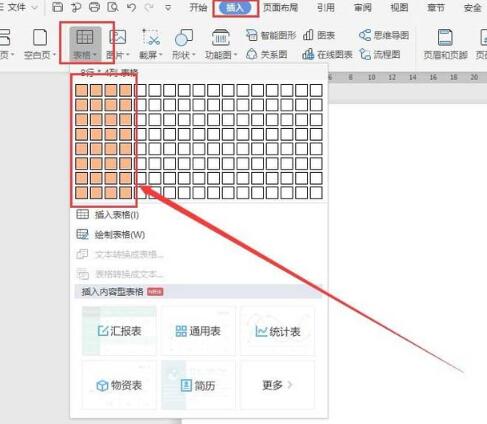
2. Geben Sie Text in die erste Zeile der Tabelle ein und legen Sie die Schriftart und -größe fest.
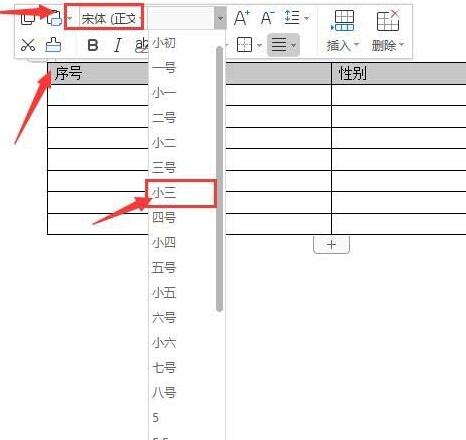
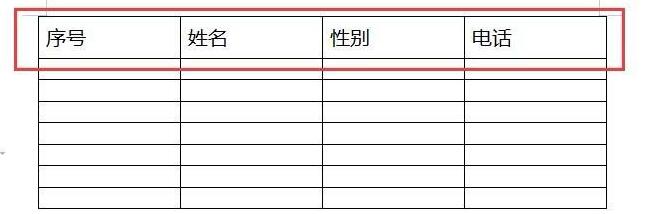
3. Geben Sie dann den Tabelleninhalt ein und verarbeiten Sie die Tabelle. Zu diesem Zeitpunkt zeigt die Tabelle den Inhalt von 2 Seiten an und auf der zweiten Seite werden die Daten direkt angezeigt.
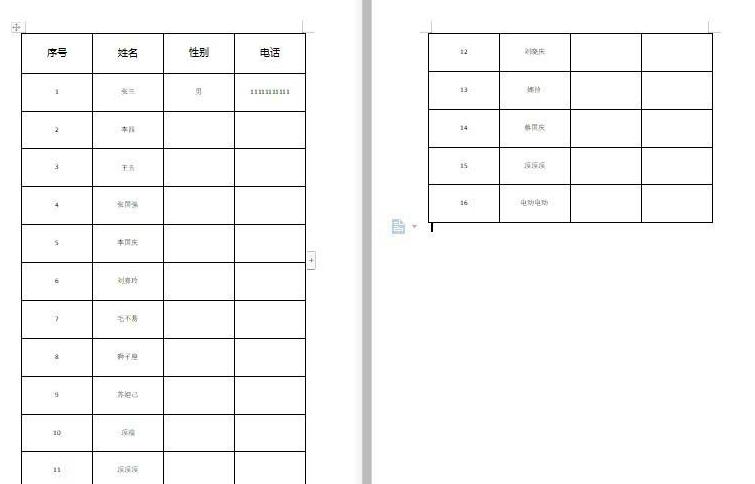
4. Wählen Sie zunächst die erste Zeile der ersten Seite aus, klicken Sie mit der rechten Maustaste und wählen Sie [Tabelleneigenschaften] aus den Popup-Optionen (wie unten gezeigt).
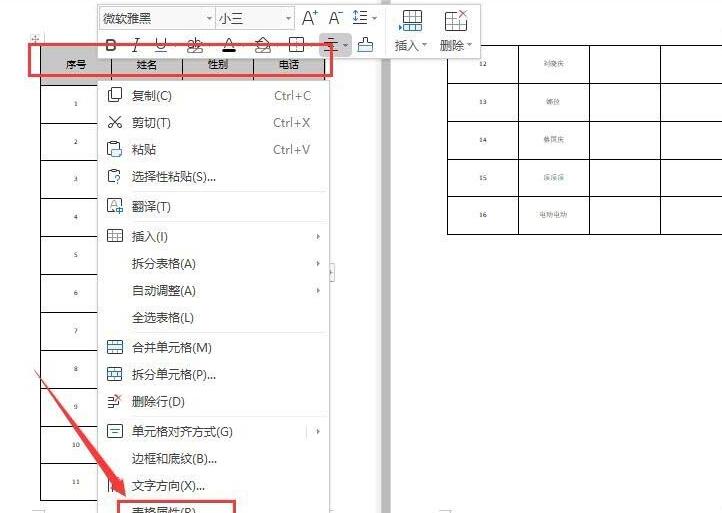
5. Wählen Sie im Popup-Dialogfeld [OK], aktivieren Sie dann die Option [Als Titel oben auf jeder Seite wiederholen] und klicken Sie auf [OK].
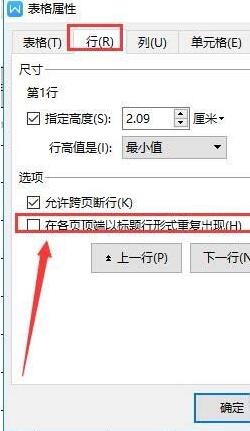
6. Zu diesem Zeitpunkt wird der Titel auf der zweiten Seite des Dokuments angezeigt.
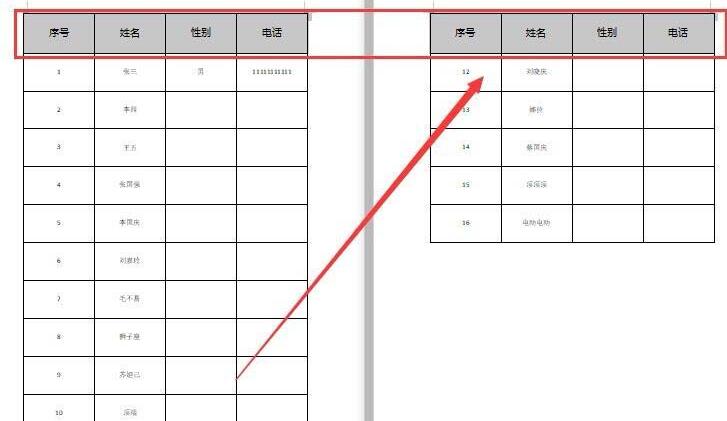
2. Legen Sie den obersten Titel in der Tabelle fest
1. Erstellen Sie eine neue leere Tabelle und geben Sie etwas Inhalt ein.
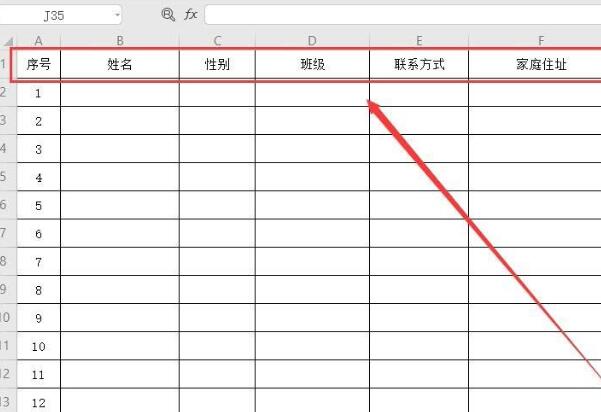
2. Klicken Sie auf das Symbol [Druckvorschau] in der oberen linken Ecke der Menüleiste, um zunächst eine Vorschau anzuzeigen. Die zweite Seite wird direkt mit Daten angezeigt, ohne dass die Titelleiste angezeigt wird.
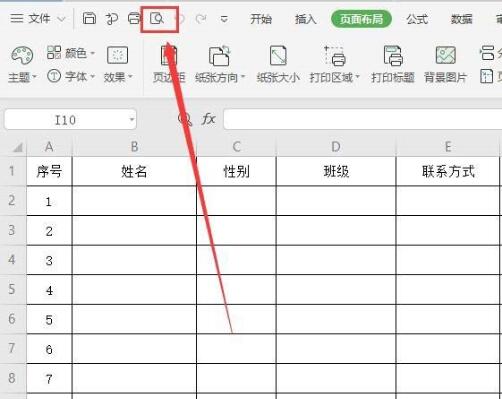
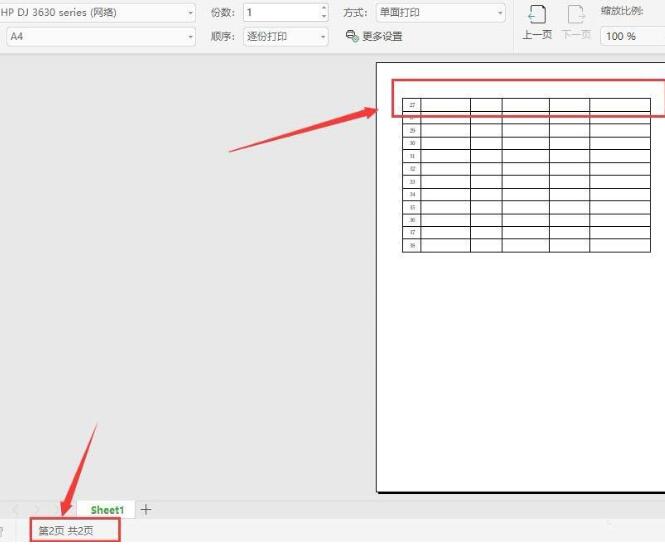
3. Schließen Sie zunächst die Vorschauoberfläche, kehren Sie zum Formular zurück, klicken Sie in der Menüleiste auf [Seitenlayout] und wählen Sie [Titel drucken] (wie unten gezeigt).
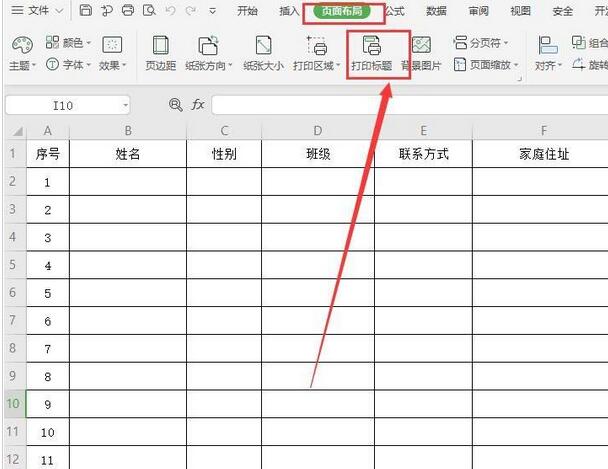
4. Wählen Sie im Popup-Dialogfeld [Arbeitsblatt] und dann „Titel drucken“ aus, das Symbol auf der rechten Seite der oberen Titelzeile.
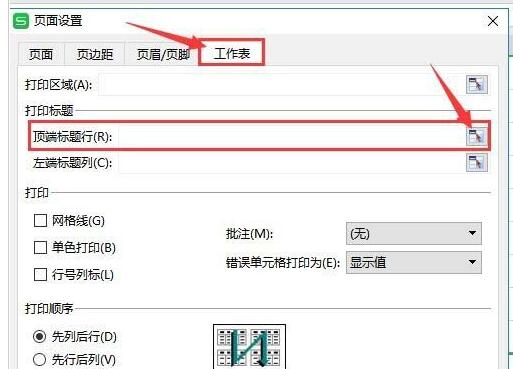
5. Geben Sie [$1:$1] in das Eingabefeld ein und klicken Sie dann auf das Symbol rechts.
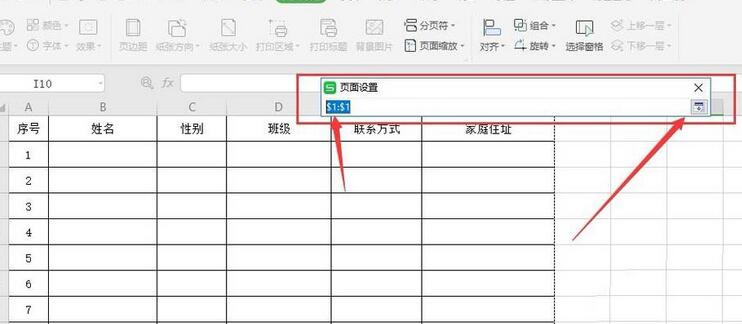
6. Kehren Sie zum Dialogfeld „Seite einrichten“ zurück und klicken Sie auf die Schaltfläche „OK“.
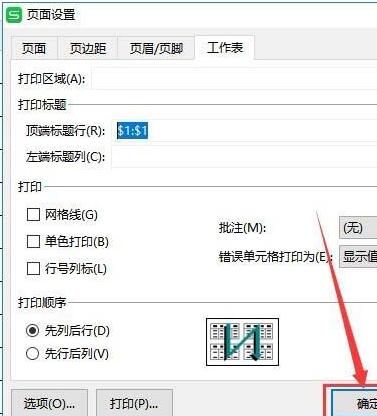
7. Klicken Sie weiterhin auf das Symbol „Druckvorschau“. Der Titel wird auf der zweiten Seite angezeigt.
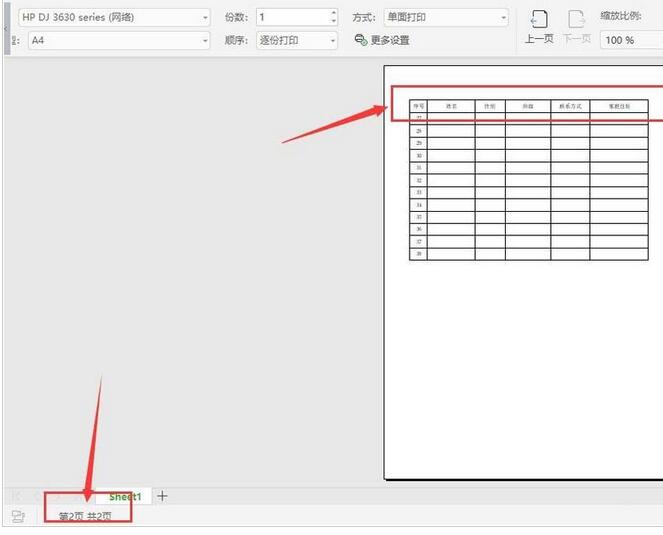
Das obige ist der detaillierte Inhalt vonDer Vorgang zum Festlegen der obersten Titelzeile der wps2019-Tabelle. Für weitere Informationen folgen Sie bitte anderen verwandten Artikeln auf der PHP chinesischen Website!
In Verbindung stehende Artikel
Mehr sehen- So legen Sie vertikalen Text in einer Excel-Tabelle fest
- Ausführlicher Leitfaden zum Wissen über die Fehlerprüfung von WPS2019-Dokumenten
- Wie man in WPS2019 ein Cover einfügt, erfahren Sie nach dem Lesen
- Wie Sie AutoText in WPS2019 verwenden, erfahren Sie, nachdem Sie dies gelesen haben
- Wie Sie alle Dokumente in WPS2019 schließen, erfahren Sie, nachdem Sie dies gelesen haben

